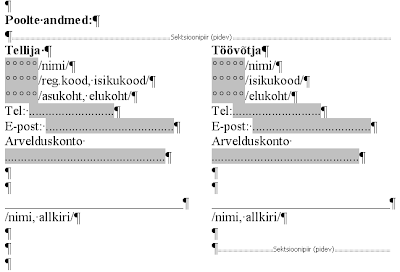Twitter’i kasutamist nimetatakse tvittimiseks, säutsumiseks ja siutsumiseks. Heal lapsel mitu nime.
Mina avastasin selle alles hiljuti seoses Minu Eesti mõttetalgutele. Kahe tunnine mõttetalgu peeti Twitteri otsingus #minutwitter.
See on online suhtlusvõrgustik ja mikroblogi, mis võimaldab jagada lühikesi, 140 tähemärgi pikkuseid sõnumeid oma tegemistest.
Teiste jälgimine
- Jälgimiseks vajuta nuppu Follow või otsi jagamise nuppudest üles Twitter’i ikoon ja “siutsu” (jagamise rakenduse saad oma blogisse näiteks AddThis’iga). Kui sa “siutsud”, siis saavad sellest teada kõik need, kes sind jälgivad.
- @ – vastad teisele kasutajale (@kasutajanimi sinu siuts)
- RT – edastad teise siutsu
- D - siuts, mis on saadetud otse sinule
- vaata veel The Official Twitter Text Commands
- Jälgida saad sõpru RSS uudistevoona. Otsi üles RSS ikoon brauseris või Twitteri kasutaja lehelt (kliki lingil RSS feed of KASUTAJA NIMI's updates).
Jälgimise rakendusi:
- Google Desktop (Twitter Gadget by Google)
- Widgets (Widgets by Twitter)
- Twhirl (Twhirl by Seesmic)
- Opera (Opera Widget by Opera)
- vaata veel http://twitter.com/downloads
Siutsumise vidinad
Siutsusid või säutsusid saad näidata oma veebilehel või blogis vastava vidinaga. Täpsemalt vaata http://twitter.com/badges.
Blogi postituse teatamine Twitteri abil
1. Sinu tegemistest veebilehtedel annab teada twitterfeed. Twitterfeed kasutamiseks vajad OpenID kontot -http://twitterfeed.com/auth/login/ (valida on Google, Yahoo, Blogger jne). Lisa oma blogi RSS aadress twitterfeed’i, vajuta lingile Authenticate at twitter. NB! Feedburner peab olema algusega http://feeds2.feedburner.com/ Nüüd natuke kannatust, sest Username ees peab olema roheline linnuke, siis on status OK.
2. FeedBurneri õpetuse leiad Aarne blogist “Blogi feed otse Twitterisse”.
Sinu siutsud suhtlusvõrgustikus Netlog
Seadista Netlog hüüdma oma siutsudest (Netlogis “hüüded”). Vali Seaded –> tabi Twitter. Lisaks sellele saad kasutada OpenID ja OAut teenuseid.
Statistika
Kui RSS uudisvoogude lugejate statistikat jälgime FeedBurner’iga (Google oma), siis siutsude jälgijate jaoks on TwitterCounter.
Lisa TwitterCounter’i nupp oma veebilehele, blogisse, suhtlusvõrgustikku.
Edetabelit jälgijate (Followers), sõprade (Friends), siutsude (Updates) ja liitumis aja järgi (Joined) annab Twitterholic. Enda koha saad, teada kui kirjutad oma nime http://twitterholic.com/ järele (leia otsigu koht või lisa oma nimi sellele aadressile).
Eesti (Estonia) TOP 100 jälgijate, sõprade, siutsumise ja liitumise järgi.
Mida teevad inimesed Twitteris? Mõned ideed saate rauniste kodulehelt.
Tarbija24 kirjutas 22. septembril 2008 “Eesti oma Twitter kannab nime Bizi”. Hetkel on Bizi’iz vaikne. Kas BIZI on surnud? (Aarne bloog)
5. aprillil 2009 kirjutas Delfi LHV “Kas Google peaks ostma Twitteri?” Elame näeme.
Mõned lehed teistelt:
- daki blogi “Algajale Twitterdajale”
- OKIA blogi “Mis on Twitter? Idee, vidinad, kuulsad säutsujad.”
- MÕTELUSED “Twitteri ehk mikroblogimise tutvustus”
- Digitark “Twitter - mis see on, millest kõik räägivad?”
- rauniste “Twitter - mis see on?”
- Siim Lepistik blog: “Twitteri kasutamise head tavad”
- ekspress.ee “Säuts” kui sotsiaalmeedia ehituskivi
- Al(l)ahinnatud ajamanipulaator “Eesti poliitikud avastavad twitterit”
- Mõõdukad sotsiaaldemokraadid SDE “Ma ei jaga Twitteri matsu, ausalt… (veidi abi?!)”
- blog.tr.ee otsing twitter
- OKIA blogi “Turundus Twitteris on turundamine või spämm?”
Riik peab kodanikule lähemale tulema. Avalik sektor siutsuma. Milleks nuumata tasulisi meediakanaleid kui saab ka odavamalt? Elagu e-kaasamine!
Vaata ka Eesti Mittetulundusühingute ja Sihtasutuste Liidu dokumenti “Kaasamise hetkeseis ja arengud riigi tasandil”.
Ole julge ja proovi. Oma siutsu saad kustutada kui liigud hiirega siutsu peale. Paremal pool tekivad 2 ikooni (prügikast ja täheke). Tähele klikkides läheb siuts lemmikutesse (Favorites), prügikastile klikkides kustutad siutsu. Teiste siutsudel on täheke ja nool. Noolest saad vastata teise kasutaja siutsule (tekstikasti kirjutab @kasutajanimi).
Mõned kasutajad: cvonline, eesti uudised (eesti), MTVEesti, tsitaadid, Welcome To Estonia (estonia_ee) …

 .
.  .
. 
 . Kaitse võimaldab kasutajatel vormi täita, kuid takistab neid vormi paigutuse ja standardelementide muutmisel. Kui soovite vormi hiljem kirjutada või muuta, klõpsake kaitse eemaldamiseks uuesti nuppu Kaitse vormi
. Kaitse võimaldab kasutajatel vormi täita, kuid takistab neid vormi paigutuse ja standardelementide muutmisel. Kui soovite vormi hiljem kirjutada või muuta, klõpsake kaitse eemaldamiseks uuesti nuppu Kaitse vormi